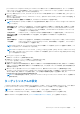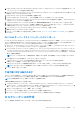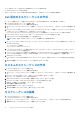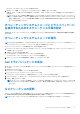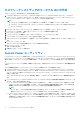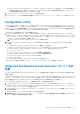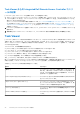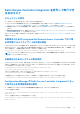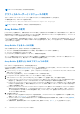Users Guide
Table Of Contents
- Microsoft System Center Configuration Manager 用 Dell Lifecycle Controller Integration バージョン 3.3 ユーザーズ ガイド
- 目次
- Microsoft System Center Configuration Manager 用 Dell Lifecycle Controller Integration(DLCI)について
- 使用事例シナリオ
- 共通の前提条件
- システムの BIOS 設定プロファイルの編集とエクスポート
- ファームウェアインベントリの比較とアップデート
- システムの RAID プロファイルの作成、編集、および保存
- コレクションでのオペレーティングシステムの導入
- iDRAC vFlash カードまたはネットワーク共有へのサーバープロファイルのエクスポート
- iDRAC vFlash カードまたはネットワーク共有からのサーバープロファイルのインポート
- Lifecycle Controller ログの表示とエクスポート
- NIC または CNA プロファイルでの作業
- Fibre Channel プロファイルでの作業
- 起動順序での Fibre Channel ストレージエリアネットワークの選択
- Dell Lifecycle Controller Integration の使用
- DLCI のライセンス付与
- Dell Deployment Toolkit
- Dell ドライバ CAB ファイル
- ターゲットシステムの設定
- 自動検出とハンドシェイク
- タスクシーケンスからのドライバの適用
- タスクシーケンスの作成
- Dell 固有のタスクシーケンスの作成
- カスタムタスクシーケンスの作成
- タスクシーケンスの編集
- オペレーティングシステムイメージとドライバパッケージを適用するためのタスクシーケンス手順の設定
- オペレーティングシステムイメージの適用
- Dell ドライバパッケージの追加
- タスクシーケンスの展開
- タスクシーケンスメディアのブータブル ISO の作成
- System Viewer ユーティリティ
- Configuration Utility
- Integrated Dell Remote Access Controller コンソールの起動
- Task Viewer
- Dell Lifecycle Controller Integration を使用して実行できる追加タスク
- Configuration Utility の使用
- Lifecycle Controller 起動メディアの作成
- ハードウェアの設置エとオペレーティングシステムの導入
- コレクション内システムのファームウェアインベントリの比較とアップデート
- ハードウェアインベントリの表示
- Lifecycle Controller との通信の検証
- コレクション用の Lifecycle Controller ログの表示とエクスポート
- Lifecycle Controller の資格情報の変更
- コレクションのプラットフォーム復元
- NIC または CNA プロファイルのコレクション内システムとの比較
- サーバーのインポートユーティリティの使用
- System Viewer ユーティリティの使用
- トラブルシューティング
- 関連文書とリソース
Task Viewer からの Integrated Dell Remote Access Controller コンソ
ールの起動
[Task Viewer] から iDRAC コンソールを起動するには、次の手順を実行します。
1. タスクバーの Dell アイコンをクリックして [Task Viewer] を起動します。このアイコンは、Dell システムにオペレーティング
システムを導入しているとき、ファームウェアアップデートをシステムに適用しているとき、またはその両方のアクションを
実行しているときに表示されます。
オペレーティングシステムの導入に関する詳細については、「ハードウェアの設置エとオペレーティングシステムの導入 、p.
36」を参照してください。ファームウェアアップデートの適用に関する詳細については、「コレクション内システムのファー
ムウェアインベントリの比較とアップデート 、p. 44」または「ファームウェアインベントリの比較とアップデート 、p. 13」
を参照してください。
2. [Task Viewer] で任意のシステムを選択して右クリックし、[Launch iDRAC Console](iDRAC コンソールの起動)オプションを
選択します。
3. 資格情報を入力して iDRAC コンソールにログインし、システムの iDRAC 設定の詳細情報の表示および編集を行います。
Task Viewer
[Task Viewer] はタスクバーで非表示の非同期のコンポーネントで、Configuration Manager 用 DLCI が処理するタスクのステータス
を表示します。すべてのタスクが、Task Viewer に表示されます。たとえば、オペレーティングシステムの導入、またはシステムへ
のファームウェアアップデートの適用などの長期タスクが表示されます。Task Viewer はタスクのキューを維持して、一度に最大
20 のタスクを表示します。
Task Viewer には、次の詳細情報が表示されます。
● [Name(名前)]:タスクが実行されているシステムの名前またはサービスタグを示します
● [Task(タスク)]:システムで実行されているタスクを示します。
● [Status(ステータス)]:システムで実行されているタスクのステータスを示します。
● [Start Date/Time(開始日付 / 時刻)]:タスクが開始された日付と時刻を示します。
● [Time Elapsed 経過時間]:タスクが開始されてからの経過時間を示します。
また、[Task Viewer] の右下隅には、実行されている全タスクのステータス概要が表示されます。
単一システムまたはシステムのコレクションで一連のタスクの実行を開始すると、画面の右下隅にあるタスクバーに Dell アイコン
が表示されます。この Dell アイコンをクリックして、[Task Viewer] を起動し、さまざまな操作を実行します。
次の表に、[Task Viewer] で実行可能な操作をリストします。
ボタン アクション
[閉じる] クリックして、[Task Viewer] を閉じます。[Task Viewer] を
閉じると、実行中のすべてのタスクがキャンセルされます。そ
のため、Dell はまだ実行中のタスクがある場合は、Task Viewer
を閉じないことをお勧めします。
[Clear Completed(完了したタスクのクリア)] クリックして、完了したタスクまたは失敗したタスクのすべて
をグリッドからクリアします。
[Export Queue(キューをエクスポート)] クリックして、[Task Viewer] のタスクの現在のステータス
を .CSV ファイルにエクスポートします。.CSV を使用して、実
行中の DLCI タスクの総数の集計を表示します。
[View Log(ログの表示)] クリックして、実行中のタスクの詳細情報を含むログファイル
を表示します。
[Send to Taskbar(タスクバーに送る)] クリックして、[Task Viewer] を最小化し、タスクバーに収納
します。
28 Dell Lifecycle Controller Integration の使用